Тех, кто пользуется браузером Google Chrome наверняка не раз беспокоили вопрос: «Как поставить кнопку "Главная страница" в хроме?» и «Как сделать стартовой страницей ту, которая нужна?», например сделать стартовой страницей Яндекс, Гугл или ВКонтакте... А может быть страницу своего любимого сайта. Ответы на эти вопросы и будут рассмотрены в этой статье. О том, как работать с главной страницей браузера Google Chrome.
Пункт «Показывать кнопку "Главная страница"» в Главном меню Настроек браузера Google Chrome
Для того, чтобы настроить главную страницу браузера, нужно первым делом:
- Установить браузер Google Chrome
- Открыть Главное меню браузера Chrome
- Выбрать Пункт «Настройки»
- Найти «Внешний вид» в Настройках
- Именно в нём и находится управление Показывать кнопку "Главная страница".
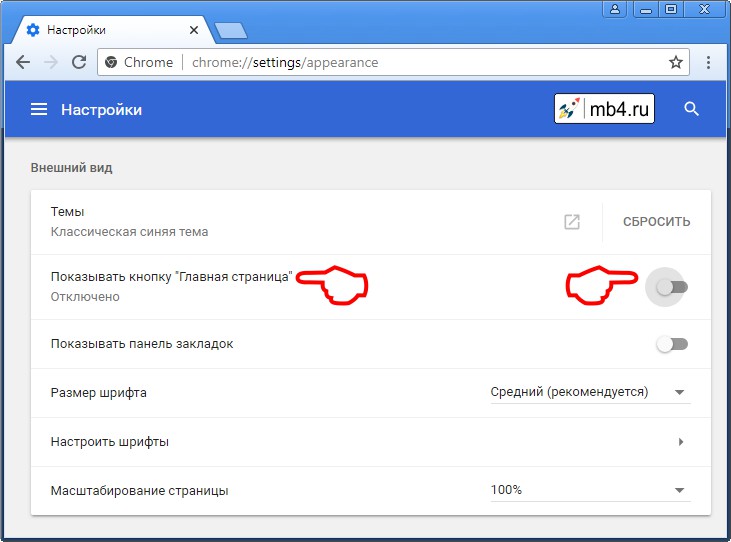
Включение показа кнопки "Главная страница" в Гугл Хром
Для того, чтобы кнопка "Главная страница" начала показываться в браузере, нужно кликнуть левой кнопкой мышки (один раз) по серому переключателю, расположенному справа от пункта Показывать кнопку "Главная страница". Это действие сразу вызовет несколько событий:
- Рядом с адресной строкой браузера появится иконка в виде домика (это и есть ссылка на Главную страницу браузера).
- Переключатель станет голубого цвета и будет переведён в положение «Включено».
- Откроется дополнительное меню управления Главной страницей Гугл Хрома (об этом будет немного ниже).
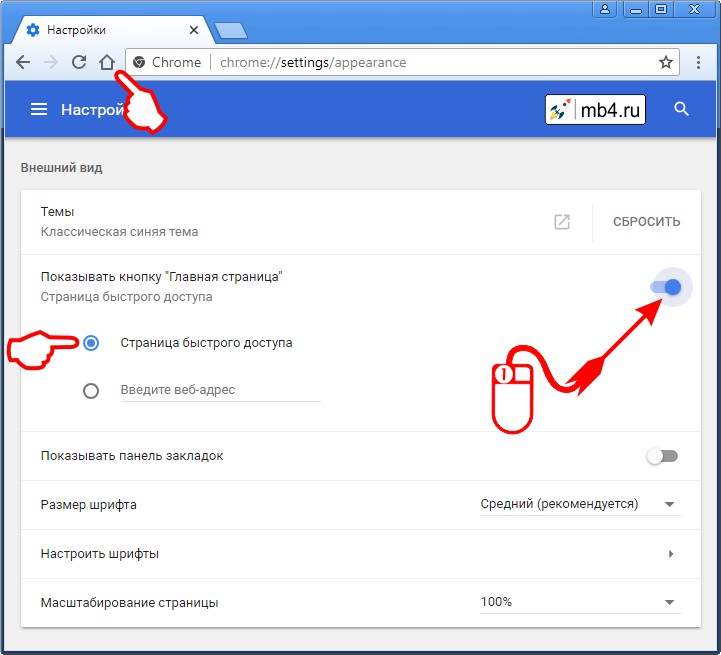
Меню управления Главной страницей браузера
Меню управления Главной страницей браузера Chome состоит из двух пунктов:
- Страница быстрого доступа.
- Введите веб-адрес (с полем ввода).
По умолчанию в Хроме стоит выбранной Страница быстрого доступа. На ней расположена поисковая строка Google и быстрые ссылки на страницы, которыми вы чаще всего пользуетесь. Ну и дополнительные ссылки на всякие полезные (на взгляд разработчиков Гугла) сайты:
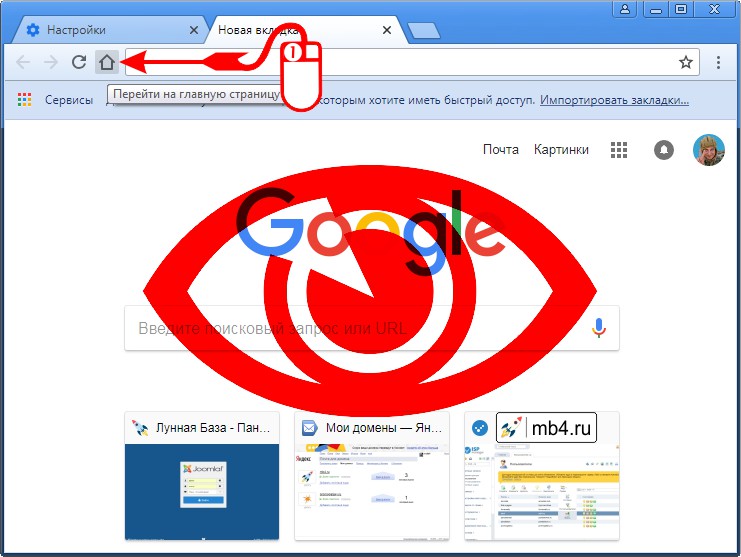
Эта страница будет открываться на каждой новой вкладке или по клику на иконку с домиком.
Установка стартовой страницы браузера Google Chome
Для того, чтобы по клику на иконку с домиком и при открытии новой вкладки отображалась какая-то другая определённая станица, нужно ввести её адрес в поле Введите веб-адрес. При этом переключатель выбора в Меню управления Главной страницей браузера автоматически переключится на это поле:
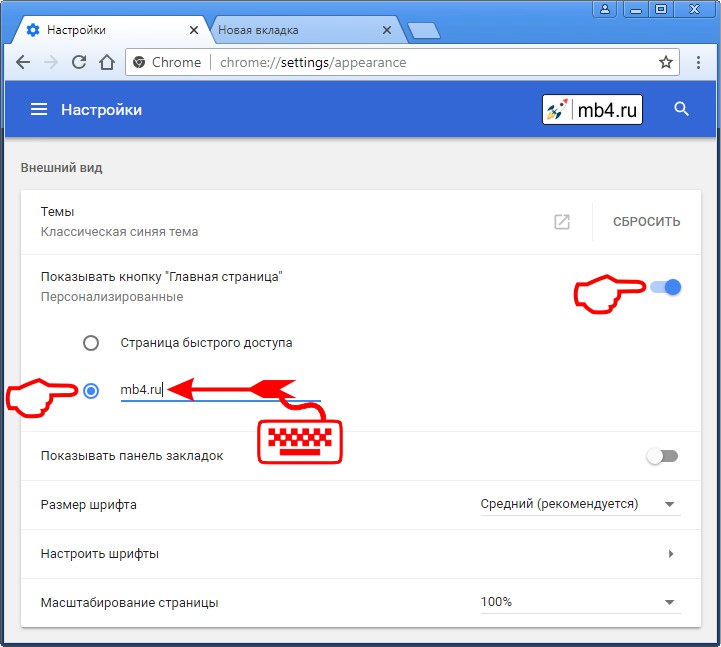
Введя адрес стартовой страницы браузера и убедившись, что переключатель находится именно на этом поле, больше ничего делать не нужно. Стартовая страница будет автоматически открываться по указанному адресу:
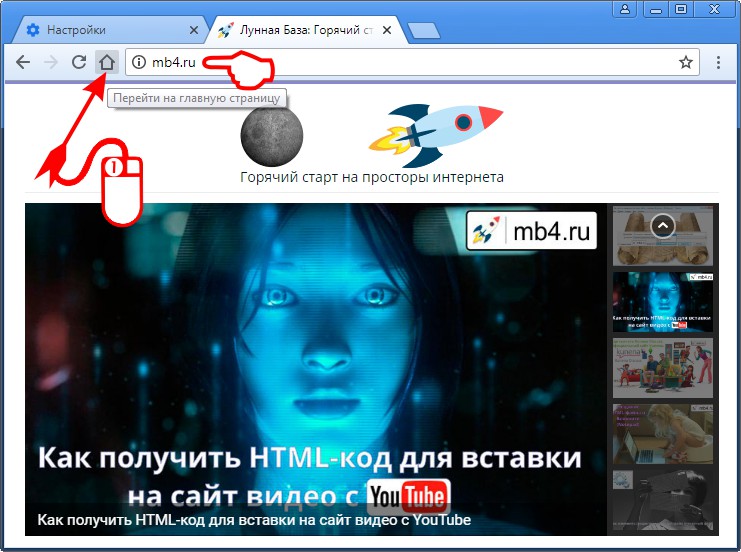
Резюме
Таким образом можно настраивать стартовую страницу браузера Гуглхрома или вовсе отключать показ иконки с домиком (ссылки на Главную страницу браузера). Напомню, никаких кнопок «Сохранить настройки» нет, — все изменения применяются сразу и запоминаются браузером до того момента, пока вы снова их не поменяете.



